winCC-7.0-最新培训经典课程
WINCC培训指导书(七段码的显示PROFIBUS通....
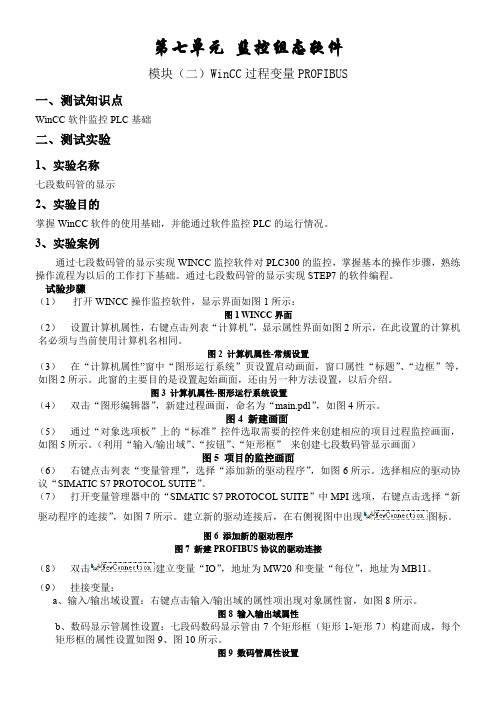
第七单元监控组态软件模块(二)WinCC过程变量PROFIBUS一、测试知识点WinCC软件监控PLC基础二、测试实验1、实验名称七段数码管的显示2、实验目的掌握WinCC软件的使用基础,并能通过软件监控PLC的运行情况。
3、实验案例通过七段数码管的显示实现WINCC监控软件对PLC300的监控,掌握基本的操作步骤,熟练操作流程为以后的工作打下基础。
通过七段数码管的显示实现STEP7的软件编程。
试验步骤(1)打开WINCC操作监控软件,显示界面如图1所示:图1 WINCC界面(2)设置计算机属性,右键点击列表“计算机”,显示属性界面如图2所示,在此设置的计算机名必须与当前使用计算机名相同。
图2 计算机属性-常规设置(3)在“计算机属性”窗中“图形运行系统”页设置启动画面,窗口属性“标题”、“边框”等,如图2所示。
此窗的主要目的是设置起始画面,还由另一种方法设置,以后介绍。
图3 计算机属性-图形运行系统设置(4)双击“图形编辑器”,新建过程画面,命名为“main.pdl”,如图4所示。
图4 新建画面(5)通过“对象选项板”上的“标准”控件选取需要的控件来创建相应的项目过程监控画面,如图5所示。
(利用“输入/输出域”、“按钮”、“矩形框”来创建七段数码管显示画面)图5 项目的监控画面(6)右键点击列表“变量管理”,选择“添加新的驱动程序”,如图6所示。
选择相应的驱动协议“SIMATIC S7 PROTOCOL SUITE”。
(7)打开变量管理器中的“SIMATIC S7 PROTOCOL SUITE”中MPI选项,右键点击选择“新驱动程序的连接”,如图7所示。
建立新的驱动连接后,在右侧视图中出现图标。
图6 添加新的驱动程序图7 新建PROFIBUS协议的驱动连接(8)双击建立变量“IO”,地址为MW20和变量“每位”,地址为MB11。
(9)挂接变量:a、输入/输出域设置:右键点击输入/输出域的属性项出现对象属性窗,如图8所示。
WinCC培训—中文版

2005.03
Your Success is Our Goal
S7 上传变量 变量上传的过程如下图:
Transparency #19
Introduction to the WinCC
2005.03
Your Success is Our Goal
WinCC (PCS7 – 基本功能)
(1)
SFC 可视化
2005.03
Your Success is Our Goal
TDC 上传变量 步骤 2 :
Transparency #14
Introduction to the WinCC
2005.03
Your Success is Our Goal
TDC 上传变量
Transparency #15
Introduction to the WinCC
2005.03
Your Success is Our Goal
创建 OS: 设置计算机属性
Transparency #28
Introduction to the WinCC
变量存档(存档及曲线)
- 处理测量值,以及长期存储处理用户相关的数据,以及长期存档。
报表设计器(报表系统)
- 允许用户设计客户报表,提供许多标准的报表,也允许按照报告的时间表进行处 理和打印。
Transparency #9
Introduction to the WinCC
2005.03
Your Success is Our Goal
树形结构管理器 (带有权限的系统等级)
生命周期监控 (AS/OS监控失败) 时间同步 (非硬件) (对于所有AS/OS相同时钟时间)
WinCC V7.0 SP2 脚本系统介绍高级培训

ANSI - C 脚本概述
• C 脚本使图形和过程动态化是通过使用函数和动作实现的,如下图所示:
标准函数
• •
函数是一段代码,可在多处使用,但只能在一个地方定义。WinCC 包括许多函 数。函数一般由特定的动作来调用。此外,用户还可以编写自己的函数和动作。 动作用于独立于画面的后台任务,例如打印日常报表、监控变量或执行计算等。 动作由触发器启动。
For internal use only / ?Siemens AG 2011. All Rights Reserved. Industry Sector
深入探讨 WinCC 脚本( C 和 VBS )
• 使用动态对话框、动态向导、 C 脚本、VBS 脚本分别实现动态改变对象 的背景颜色。
方法一 使用动态对话框。根据变量值设置矩形的背景颜色,并且可以根据该变量的状态 指定特定的颜色。缺点是只能分配一个变量。 方法二 使用动态向导 [标准动态] / [基于表格的颜色动态]。针对不同的颜色需要分别设 定表达式或变量。针对变量连接错误,单独分配了一种颜色。使用掩码筛选条件,例如, xxxxxx01 代表只要变量最末两位是 01 的即可满足条件。缺点是第一次组态时不是很容易 上手,需要理解各项的含义。 方法三 使用 C 脚本。使用 C 脚本比较灵活,本例中使用动态向导生成的 C 脚本即可满 足要求(推荐)。首先使用 GetTagDWordState 获取指定变量的状态,如果返回值是非 0 (0=No error),返回错误时对应的颜色;否则,根据变量的值,返回相应的颜色。 方法四 使用 VBS 脚本。可以根据不同的变量值设置矩形的背景颜色,使用质量代码来 判断变量的状态信息,代码逻辑与 C 脚本类似。
WinCC7.0 第1章

凡是具有系统监控和数据采集功能的软件,都可以称为 SCADA (Supervisor Control And Data Acqusition) 软件。 它是 建立在 PC基础之上的自动化监控系统。
LOGO
1.1认识组态监测软件
3、组态监控软件的地位
工业组态软件 自动化技术与软件
LOGO
西门子WinCC V7.0
第一章:WinCC的简介
LOGO
1
1.1
认识组态监测软件
2
1.2
WinCC组态监测软件
LOGO
1.1认识组态监测软件
1、用途
LOGO
1.1认识组态监测软件
8000 Power Tags
65536 Power Tags
8000 Power Tags Archive Tags 升级
65536 Power Tags
LOGO
1.2
WinCC组态监测软件
4、WinCC 系统构成
(1)变量管理器—— Tag Managment 管理WinCC中所使用的外部变量、内部变量和通讯 驱动程序。 (2)图形编辑器——Graphics Designer 用于设计各种图形画面。 (3)报警记录——Alarm Logging 负责采集和归档报警消息。 (4)变量归档——Tag Logging 负责处理测量值,并长期存储所记录的过程量。 (5)图形报表编辑器——Report Designer 提供许多标准的报表,也可设计各种格式的报表, 并可按照预定的时间进行打印。
LOGO
第一章结束
总 线 和 通 讯 技 术
IT技术 瘦 组 客 件 系 户 技 技 统 机 术 术 数 据 库 技 术
本钢WINCC技术培训第3章

马驰 主讲
IT服务本钢 IT服务本钢
WINCC专用教材 SIMATIC WINCC专用教材
3.2 组态项目
3.2.1 组态变量
1、添加逻辑连接 若要使用WinCC来访问自动化系统(PLC) WinCC来访问自动化系统 若要使用WinCC来访问自动化系统(PLC)的当前过程 则在WinCC与自动化系统间必须组态一个通讯连接。 WinCC与自动化系统间必须组态一个通讯连接 值,则在WinCC与自动化系统间必须组态一个通讯连接。通 讯将由称作通道的专门的通讯驱动程序来控制。 WinCC有 讯将由称作通道的专门的通讯驱动程序来控制。 WinCC有 针对自动化系统SIMATIC S5/S7/505的专用通道以及与制造 针对自动化系统SIMATIC S5/S7/505的专用通道以及与制造 商无关的通道,例如PROFIBUSDP OPC。 PROFIBUSDP和 商无关的通道,例如PROFIBUSDP和OPC。 添加一个通讯驱动程序,右击浏览窗口中的“ 添加一个通讯驱动程序,右击浏览窗口中的“变量管 在快捷菜单中选择“添加新的驱动程序” 理”,在快捷菜单中选择“添加新的驱动程序”,菜单项如 所示。 图3-3所示。 添加新的驱动程序”对话框中,选择一个驱动程序, 在“添加新的驱动程序”对话框中,选择一个驱动程序, 例如选择SIMATIC Suite.chn,并单击 并单击“ 例如选择SIMATIC S7 Protoco1 Suite.chn,并单击“打 所选择的驱动程序所有可用的通道单元。 开”,所选择的驱动程序所有可用的通道单元。通道单元可
图3-7
16
马驰 主讲
IT服务本钢 IT服务本钢
WINCC专用教材 SIMATIC WINCC专用教材
3.2 组态项目
wincc教程(wincc专业资料)
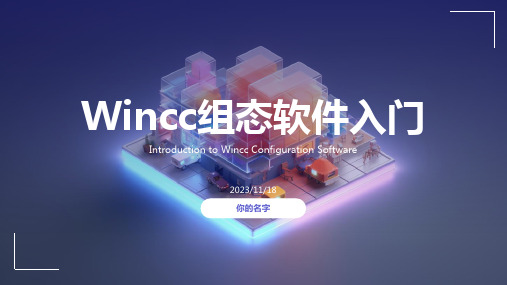
Wincc组态软件以其直观易用的界面和强大的集成功能,成为许多企业的首选。其丰富的功能和模块化设计,使得用户可以轻松上手,无需花费大量时间学习复杂的编程语言。同时,Wincc与许多主流工业控制设备无缝集成,可以方便地实现数据采集、监控和报警等功能。
Wincc组态软件提供了强大的变量管理功能,用户可以根据需要创建和管理自己的变量,以便更灵活地控制系统的行为。此外,Wincc还支持脚本编写,用户可以根据自己的需求编写自定义脚本,以实现更高级别的系统控制。这些自定义功能大大增强了Wincc组态软件的适应性和可扩展性。
安装完成后进行必要的设置和调试是关键
Wincc软件的安装步骤和注意事项
Wincc组态软件
数据采集
数据处理
图形显示
报警
事件
系统设置
用户权限
Wincc组态软件的配置选项和方法
Wincc组态软件,让工业控制更简单
数据采集是内容创作的基础
数据处理是智慧时代的核心能力
图形显示,一目了然
报警求助,安全时刻放心上
Wincc组态软件提供了强大的历史数据查询和导出功能。用户可以通过该软件轻松查询历史数据,并可以将数据导出为多种格式,如Excel、CSV等,方便用户进行进一步的数据分析和处理。在实际应用中,我们发现Wincc组态软件的历史数据查询和导出速度非常快,大大提高了工作效率。
Wincc组态软件的报表和历史数据记录功能
02
.
Wincc组态软件
市场份额
用户满意度
可靠性
Wincc组态软件是工业自动化领域的优秀软件
Wincc软件安装
官方安装指南
软件稳定运行
安装Wincc软件需要遵循正确的步骤
硬件配置
WinCC完整版培训教材

Page:12
Page:13
Page:14
输入项目名称,选择项目路径. 项目实例: MyFirstProject 项目路径:缺省路径 按下”Create”创建项目
Page:4
Page:5
(3) WINCC产品发售:SIMATIC WINCC 是模块化结构,因此,用户购买时, 只需选择应用所要的功能,没有必要花钱去买不用的部分。产品可按 用户的特殊需要进行发售。 外部变量标签计数分为:128,256,1024,64000变量标签软件包. 对每种变量包产品许可都分为只有运行的运行版,或是组态加运行的方 式.
(4) WinCC 授权策略 授权盘 授权盘用来使能WinCC软件. 紧急授权 除了正常的授权以外,还有另一张盘提供14的紧急授权.该 紧急授权可以操作软件的时间为14天,这就使得用户有足 够的时间再获得一个正常的授权.
Page:6
安装授权
当授权从授权盘上传给PC时,在授权盘上的安装计数器递 减.如果所有的授权都分派出去,该授权盘将不能够使用其 他软件了.
Page:50
Page:51
在消息列表中的空白处右键单击,在下拉菜单中选择“”(添加新行) 来生成一个新的消息.
Page:52
单击某个消息并访问其属性对话框,对该消息的属性进行组态.
Page:53
消息属性对话框中对消息进行组态,可选择消息变量,设置触发报警消息 的事件,同时还可选择设置其他消息属性,如消息类别,类型,是否被归 档,确认方式等.
工控教程wincc课程大全(含含变量TAG管理、归档与历史曲线等内容)
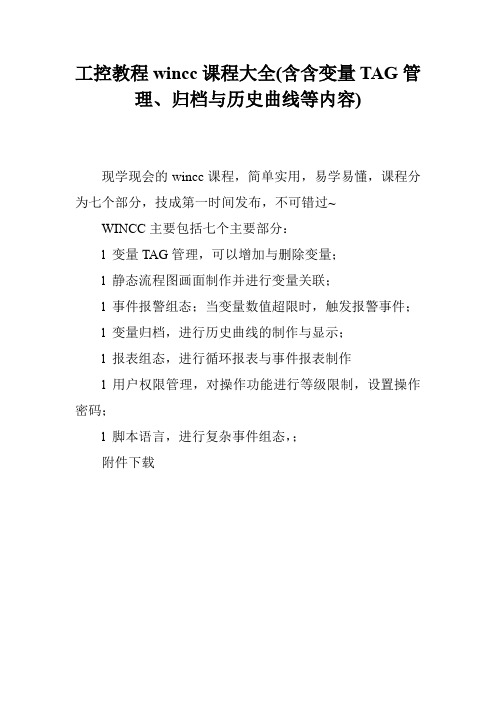
工控教程wincc课程大全(含含变量TAG管理、归档与历史曲线等内容)
现学现会的wincc课程,简单实用,易学易懂,课程分为七个部分,技成第一时间发布,不可错过~
WINCC主要包括七个主要部分:
l 变量TAG管理,可以增加与删除变量;
l 静态流程图画面制作并进行变量关联;
l 事件报警组态;当变量数值超限时,触发报警事件;
l 变量归档,进行历史曲线的制作与显示;
l 报表组态,进行循环报表与事件报表制作
l 用户权限管理,对操作功能进行等级限制,设置操作密码;
l 脚本语言,进行复杂事件组态,;
附件下载。
WinCC V7.0技术手册——WinCC V7.0连通性软件包安装注意事项(中文)

WinCC/连通性软件包安装注意事项
11/2008, 在线帮助的打印输出
5
许可
WinCC/连通性软件包安装注意事项
6
11/2008, 在线帮助的打印输出
如何安装 MS 消息队列
WinCC/连通性软件包安装注意事项
11/2008, 在线帮助的打印输出
11
连通性软件包服务器的安装
授权
为运行“连通性软件包服务器”,需要“WinCC 连通性软件包”选项的许可证。
WinCC/连通性软件包安装注意事项
12
11/2008, 在线帮助的打印输出
连通性软件包客户机的安装
ቤተ መጻሕፍቲ ባይዱ
4
简介 要求 安装
11/2008, 在线帮助的打印输出
13
连通性软件包客户机的安装
WinCC/连通性软件包安装注意事项
14
11/2008, 在线帮助的打印输出
索引
C
CAL, 5
M
Microsoft 消息队列, 7 MSMQ Server, 7
WinCC/连通性软件包安装注意事项
11/2008, 在线帮助的打印输出
9
如何安装 MS 消息队列
WinCC/连通性软件包安装注意事项
10
11/2008, 在线帮助的打印输出
连通性软件包服务器的安装
3
简介 要求 安装
连通性软件包服务器的安装包括以下部分: ● WinCC OLE DB 提供程序 ● SQL Server 2005 ● 用于管理 WinCC 许可证的“自动化许可证管理器” ● WinCC 归档连接器 ● WinCC DataConnector ● WinCC 基本组件 ● 文档 ● 实例
Wincc培训PPT课件

WinCC 硬件要求: WinCC supports all common IBM/AT-compatible PC platforms. Although values are given for a minimum configuration, to efficiently operate WinCC, you should aim for the values recommended for the optimum configuration. 最低配置: CPU INTEL Pentium II 266 MHz RAM 96 MB Graphic Controller SVGA (4 MB) Resolution 800 * 600 Hard Disk 500 MB available space CD-ROM Drive
全局脚本编辑器的:
为了能用全局动作功能,用户必须首先在 控制中心计算机属性中,使能Global Scripts Runtime (全局脚本运行)。
函数分类:
Project Functions(项目函数) *可生成全局访问的C函数。最大64K字节。 Standard Functions(标准函数) *包含用于WinCC编辑器、报警、存档等。 Internal Functions(内部函数) *C语言常用函数。
西门子SIMATIC WinCC
Windows Control Center
Wincc主要功能概述:
过程监控 与PLC通讯 标准接口 编程接口 报表设计 变量记录 报警存档
Wincc具有的一些特点:
开放性和系统的稳定性: WinCC具有强大的脚本编程范围,包括从 图形对象上单个的动作到完整的功能以及 独立于单个组件的全局动作脚本。
wincc培训

a.C动作 与“属性”标签页介绍的一样,只是对于动 作触发的动态不需要触发器
b.直接连接 可将“源”栏中的常量、属性、变量赋予 “目标”栏中的当前窗口、画面中的对象、 变量
WinCC培训教程
按钮事件
a、C动作
3 WINCC组态3-4画面组态
在void 中编写代码, 可以声明函数局部变量
WinCC培训教程
右击新建的驱动,在下拉菜 单中选择“新建变量”(也 可以先建变量组,在变量组 下建变量) ,在弹出的
“变量属性“对话框中, “名称”及“数据类型”的 选择与内部变量一样,唯一 不同的是外部变量须添加地 址。在“变量属性”的“常 规”标签页中单击地址栏旁 的“选择”按钮。在“地址 属性”对话框的“数据”栏 的下拉框中,列出了与变量 的数据类型相对应的可选项
• WinCC基于Microsoft公司的Windows 7 32位操作系统
• WinCC集生产自动化和过程自动化于一体,实现了相互之间的整合, 这在大量应用和各种工业领域的应用实例中业已证明,包括:汽车工 业、化工和制药行业、印刷行业、能源供应和分配、贸易和服务行业、 塑料和橡胶行业、机械和设备成套工程、金属加工业、食品、饮料和 烟草行业、造纸和纸品加工、钢铁行业、运输行业、水处理和污水净 化。
计算机属性
在WinCC资源管理器中,右击项目计算 机名并在下拉菜单中选择“属性”,在 弹出的“计算机列表属性”对话框中, 单击“属性”按钮
WinCC培训教程
3 WINCC组态3-2项目属性
在“计算机属性”的“常规信息”标 签页中,显示了项目计算机名(若该项 目是从其它计算机上拷过来的,则须在 此处改为当前计算机名)
3 WINCC组态3-3变量组态
WinCC培训教程
WinCC 系统课程

z WinCC 系统介绍 z 创建项目 z 组态与 SIMATIC S7 的连接 z 变量模拟的测试功能 z 人机接口的图形编辑器和图形显示 z 组态报警消息、归档和消息显示 z 组态变量归档及实时和历史趋势显示 z 组态报表 z WinCC 的全局脚本和开放性接口介绍 z 先进 PC 配置(APC) z 全集成自动化功能(TIA) z WinCC 的 OPC 接口 z WinCC 的服务器/客户机系统及冗余系统 z 基于 WinCC OLE-DB 的数据库访问 (本课程将被部分更新,最新内容请见网站)
This compact course deals with the configuring of SIMATIC WinCC. You will also learn about some WinCC options and add-ons for selected tasks. With simple examples, you will acquire the necessary knowledge to use the system simply and quickly for your applications. You will learn the entire topic by means of numerous practical exercises in the environment of TIA. With completion of the course, you will have mastered the basic software and will understand the benefits of WinCC's openness. You will recognize the interaction between WinCC and other SIMATIC components and will be able to ensure the availability of your plant.
- 1、下载文档前请自行甄别文档内容的完整性,平台不提供额外的编辑、内容补充、找答案等附加服务。
- 2、"仅部分预览"的文档,不可在线预览部分如存在完整性等问题,可反馈申请退款(可完整预览的文档不适用该条件!)。
- 3、如文档侵犯您的权益,请联系客服反馈,我们会尽快为您处理(人工客服工作时间:9:00-18:30)。
l
更 改 计 算 机 属 性
WinCC组态
l在“计算机属性”的“启动” 标签页中,选择在运行时需启 动的组件,一般选择图形运行 系统、报警记录运行系统、变 量记录运行系统等
l
更 改 计 算 机 属 性
WinCC组态
l在“计算机属性”的“参数” 标签页中,语言一栏中选择 “英语”(安装WinCC软件时 选择“中文”),热键在组态 阶段不需要屏蔽,当组态全部 结束进入使用阶段,则须将该 标签页中所有热键屏蔽
l
变 量 组 态
l
变 量 组 态
l
变 量 组 态
WinCC组态
变量组态
l在刚刚建立的驱动程序连接下 建立变量组(或变量) 右击刚刚建立的驱动程序连接, 在下拉菜单中选择“新建组” (也可选择“新建变量”),在 “变量组属性”对话框的名称栏 中填写该变量组的名称
l
变 量 组 态
l
变 量 组 态
WinCC组态
变量组态
l在新建的变量组下建立变量 右击新建的变量组,在下拉菜单中选择 “新建变量” ,在弹出的“变量属性“对 话框中,“名称”及“数据类型”的选择 与内部变量一样,唯一不同的是外部变量 须添加地址。在“变量属性”的“常规” 标签页中单击地址栏旁的“选择”按钮。 在“地址属性”对话框的“数据”栏的下 拉框中,列出了与变量的数据类型相对应 的可选项
WinCC组态
变量组态
内部变量
只在WinCC内部使用。右击 “内部变量”,可新建组也可新 建变量。右击变量并在下拉菜单 中选择 “属性”,打开“变量 属性对话框”。在该对话框的 “常规”标签页中,“名称”栏 中输入变量的名称,在“数据类 型”下拉框中选择变量的类型
l
变 量 组 态
WinCC组态
l
更 改 项 目 属 性
WinCC组态
更改计算机属性
在WinCC资源管理器中,右击 项目计算机名并在下拉菜单中 选择“属性”,在弹出的“计算 机列表属性”对话框中,单击 “属性”按钮
l
更 改 计 算 机 属 性
WinCC组态
l在“计算机属性”的“常规 信息”标签页中,显示了项 目计算机名(若该项目是从 其它计算机上拷过来的,则 须在此处改为当前计算机名)
变量组态
外部变量
指与PLC进行通讯的变量。建立过程 如下
l添加驱动程序 右击“变量管理器”在下拉菜单中 选择“添加新的驱动程序” ,在 “添加新的驱动程序”对话框中选 择“SIMATIC S7 Protocol Suite”并 单击“打开”
l
变 量 组 态
l
变 量 组 态
WinCC组态
变量组态
变量组态
l配置网卡参数 右击所选择的网卡,在下拉菜 单中选择“系统参数”,在 “系统参数”的“单元”标签 页中,单击“逻辑设备名称” 栏旁边的下拉框,选择你所使 用的网卡
l
变 量 组 态
l
变 量 组 态
WinCC组态
画面组态
在WinCC资源管理器中,右击“图形 编辑器”并在下拉菜单中选择“新 建”,即可打开新建界面。在该界面 中添加全部欲在运行状态下显示的内 容。在“对象选项板”的“标准板” 中列出了线、静态文本、输入输出域 等对象。在“对象选项板”的“控件 板”中列出了时钟、报警控件、在线 表格控件、在线趋势控件等
WinCC组态
变量组态
例如:变量是二进制变量,其数据
栏中可选择是DB、位存储器(M)、 输入(I)、输出(Q)。如果“数据” 栏中选择DB,就须在“DB号”栏 中填写该变量所在的DB块,在 “地址”栏中填写该变量在DB块 中的第几位
l
变 量 组 态变 量 组 态
WinCC组态
WinCC教程
主要内容
Ø WinCC简介 ØWincc安装 Ø WinCC组态 Ø 其它
WinCC简介
WinCC是由西门子公司开发的上位机 组态软件,主要用于对生产过程进行监 控,其下位机编程软件主要采用西门子 公司的step7
WinCC基于Microsoft公司的Windows 7 32位操作系统
WinCC组态
l 在“新建项目”对话框中输 入项目名称,同时选择所在 文件夹名称及驱动器名称, 单击“新建”按钮关闭该对 话框
l
新 建 一 个 项 目
WinCC组态
更改项目属性
进入新建项目后,在WinCC 资源管理器中,右击项目名称 并在下拉菜单中选择“属性”。 在“项目属性”的“热键”标 签页,一般为“登录”动作分 配热键“Ctrl+R”
l
WinCC安装
1。安装MS Message Queuing消息对列 2. 安装WinCC
注意事项: 文件的存放路径不能中文名字,所有的路径都不能有中文符。 安装时不能开杀毒软件,防火墙软件,防木马软件,优化软 件等,只要不是系统自带的软件都请退出
WinCC组态
ü 新建一个项目 ü 更改项目属性 ü 更改计算机属性 ü变量组态 ü画面组态 ü 报警组态 ü 变量记录的组态 ü 全局脚本 ü 用户权限设置
WinCC组态
新建一个项目
l 在WinCC资源管理器中,单击菜单上 “文件”按钮并在下拉菜单中选择 “新建”按钮(或在工具栏上单击 “新建”按钮),出现“WinCC Explorer” 对话框,我们一般采用“单 用户项目”,单击“确定”按钮关闭 该对话框
l
新 建 一 个 项 目
l
新 建 一 个 项 目
l
更 改 计 算 机 属 性
WinCC组态
l在“计算机属性”的“图形运 行系统”标签页中,单击“启动 画面”栏中的“浏览”按钮,选 择欲作为该项目运行时第一个进 入的界面。在“窗口属性”一栏 中选中“全屏”,使得项目在运 行时全屏显示
l
更 改 计 算 机 属 性
WinCC组态
变量组态
WinCC中变量分为 内部变量和外部变量
l在项目所选择的网卡下建立驱动程序连接 右击项目所选择的网卡,在下拉菜单中选 择“新建驱动程序连接” 。在 “连接属性” 对话框的“名称”栏中填写该连接的名称, 单击“属性”按钮,弹出“连接参数”对 话框,本例中使用的是TCP/IP,所以须添 加IP地址。“机架号”指的是CPU所在的 机架号。“插槽号”指的是机架中CPU所 在的插槽号。单击“确定”关闭该对话框, 再单击“确定”关闭 “连接属性”对话框
